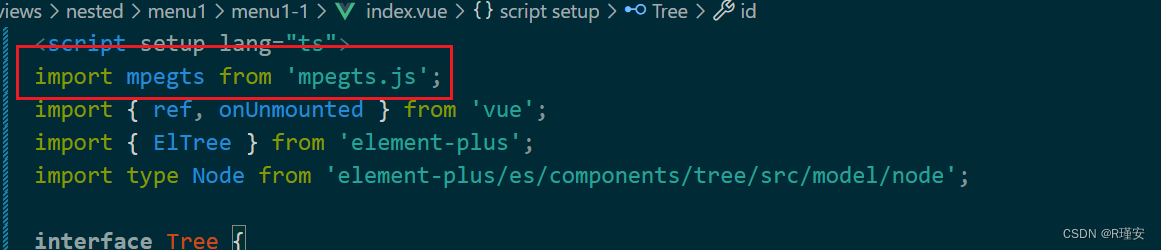
vue中使用mpegts.js播放flv的直播视频流
vue
vuejs/vue: 是一个用于构建用户界面的 JavaScript 框架,具有简洁的语法和丰富的组件库,可以用于开发单页面应用程序和多页面应用程序。
项目地址:https://gitcode.com/gh_mirrors/vu/vue
·
第一步:引入mpegts.js
npm install --save mpegts.js
第二步:在vue文件中引入mpegts.js的依赖

第三步:编写展示视频的盒子
我这里是使用循环遍历的方式创建video标签,这样方便后面随机展示视频使用
<template>
<div>
<el-row>
<el-col :span="24">
<div class="play-video-box">
<input id="tag" v-model="tag" />
<el-button @click="load">重新加载</el-button>
<el-button @click="start">开始播放</el-button>
<el-button @click="pause">暂停</el-button>
<el-button @click="destory">全部销毁</el-button>
</div>
</el-col>
</el-row>
<el-row>
<el-col :span="12" v-for="item in 4" :key="item">
<div class="grid-content">
<video
class="video"
:id="getDivClassName(item)"
autoplay="true"
muted="false"
controls="false"
@click="saveMap(item)">
{{ item }}
</video>
</div>
</el-col>
</el-row>
</div>
</template>
第四步:编写播放视频和销毁视频的方式
<script setup lang="ts">
import mpegts from 'mpegts.js';
import { ref, onUnmounted } from 'vue';
const flvPlayer: any = ref();
const tag = ref(null);
const videoMap = new Map();
/**
* 创建 mpegts 实例
*/
const initFlv = (ops: { URL: string; elementId: string }) => {
if (tag.value != null && mpegts.isSupported()) {
// 根据id名称创建对应的video
const ele = document.getElementById(ops.elementId);
flvPlayer.value = mpegts.createPlayer(
{
type: 'flv', // 指定媒体类型
isLive: true, // 开启直播(是否为实时流)
hasAudio: false, // 关闭声音(如果拉过来的视频流中没有音频一定要把这里设置为fasle,否则无法播放)
cors: true, // 开启跨域访问
url: ops.URL // 指定流链接(这里是传递过过来的视频流的地址)
},
{
enableWorker: false, //启用分离的线程进行转换(如果不想看到控制台频繁报错把它设置为false,官方的回答是这个属性还不稳定,所以要测试实时视频流的话设置为true控制台经常报错)
enableStashBuffer: false, //关闭IO隐藏缓冲区(如果需要最小延迟,则设置为false,此项设置针对直播视频流)
stashInitialSize: 128, //减少首帧等待时长(针对实时视频流)
lazyLoad: false, //关闭懒加载模式(针对实时视频流)
lazyLoadMaxDuration: 0.2, //懒加载的最大时长。单位:秒。建议针对直播:调整为200毫秒
deferLoadAfterSourceOpen: false, //在MediaSource sourceopen事件触发后加载。在Chrome上,在后台打开的标签页可能不会触发sourceopen事件,除非切换到该标签页。
liveBufferLatencyChasing: true, //追踪内部缓冲区导致的实时流延迟
liveBufferLatencyMaxLatency: 1.5, //HTMLMediaElement 中可接受的最大缓冲区延迟(以秒为单位)之前使用flv.js发现延时严重,还有延时累加的问题,而mpegts.js对此做了优化,不需要我们自己设置快进追帧了
liveBufferLatencyMinRemain: 0.3 //HTMLMediaElement 中可接受的最小缓冲区延迟(以秒为单位)
}
);
// mpegts
flvPlayer.value.attachMediaElement(ele);
videoMap.set(ops.elementId, flvPlayer.value);
play(flvPlayer.value);
flvEvent();
}
};
const play = (flv: any) => {
flv.load();
flv.play();
};
// mpegts
const flvEvent = () => {
// 视频错误信息回调
flvPlayer.value.on(mpegts.Events.ERROR, (errorType: any, errorDetail: any, errorInfo: any) => {
console.log(
'类型:' + JSON.stringify(errorType),
'报错内容' + errorDetail,
'报错信息' + errorInfo
);
});
//【重要事件监听】http 请求建立好后,该事件会一直监听 mpegts 实例
flvPlayer.value.on(mpegts.Events.STATISTICS_INFO, () => {
const end = flvPlayer.value.buffered.end(0); //获取当前buffered值(缓冲区末尾)
const differTime = end - flvPlayer.value.currentTime; //获取bufferend与当前播放位置的差值
console.log('差值为:' + differTime);
});
};
/**
* 重新加载视频
*/
const load = () => {
for (let index = 1; index < 5; index++) {
if (!videoMap.has('video-contianer-' + index)) {
initFlv({
URL: 'http://localhost:1010/video/' + tag.value,//这里改成自己要拉流的视频地址,我这里放的是自己后端推送的1078视频的flv实时视频流
elementId: 'video-contianer-' + index
});
break;
}
}
};
/**
* 播放
*/
const start = () => flvPlayer.value.play();
/**
* 暂停
*/
const pause = () => flvPlayer.value.pause();
/**
* 销毁
*/
const destory = () => {
if (videoMap.size > 0) {
for (let [key, flv] of videoMap) {
flv.pause;
flv.unload();
flv.detachMediaElement();
flv.destroy();
flv = null;
videoMap.delete(key);
console.log('销毁掉视频:' + key);
}
} else {
console.log('没有要销毁的视频');
}
};
const getDivClassName = (index: any) => {
return 'video-contianer-' + index;
};
const saveMap = (index: any) => {
test001.value = '-' + index;
videoMap.set(index, test001.value);
};
onUnmounted(() => {
destory();
});
</script>
第五步:设置展示样式
<style scoped lang="less">
.play-video-box {
height: 45px;
margin-top: 10px;
margin-left: 200px;
}
.grid-content {
height: 315.5px;
margin-top: 5px;
margin-left: 5px;
}
#tag {
width: 280px;
height: 30px;
}
//所有控件
video::-webkit-media-controls-enclosure {
display: none;
}
.video {
width: 100%;
height: 100%;
object-fit: cover;
}
</style>
第六步:效果图
(我的是在输入框中输入想要拉取的设备和通道号点击重新加载即可,多次点击会将四个窗格都展示同样的视频)

vuejs/vue: 是一个用于构建用户界面的 JavaScript 框架,具有简洁的语法和丰富的组件库,可以用于开发单页面应用程序和多页面应用程序。
最近提交(Master分支:2 个月前 )
73486cb5
* chore: fix link broken
Signed-off-by: snoppy <michaleli@foxmail.com>
* Update packages/template-compiler/README.md [skip ci]
---------
Signed-off-by: snoppy <michaleli@foxmail.com>
Co-authored-by: Eduardo San Martin Morote <posva@users.noreply.github.com> 4 个月前
e428d891
Updated Browser Compatibility reference. The previous currently returns HTTP 404. 5 个月前
更多推荐
 已为社区贡献1条内容
已为社区贡献1条内容







所有评论(0)